Fix Windows non riesce a comunicare con il dispositivo o la risorsa
Pubblicato: 2018-12-16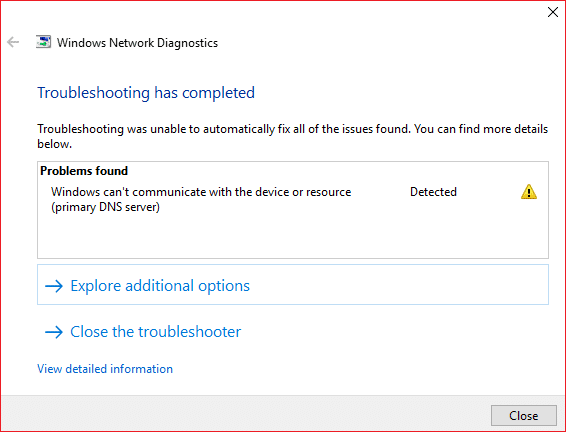
Se stai riscontrando l'errore "Impossibile comunicare con il dispositivo o la risorsa (server DNS primario)" significa che non puoi accedere a Internet perché il tuo PC non è in grado di connettersi al server DNS primario del tuo ISP . Se stai ricevendo una connessione Internet ad accesso limitato, puoi provare a eseguire lo strumento di risoluzione dei problemi di rete, mostrandoti il messaggio di errore sopra.
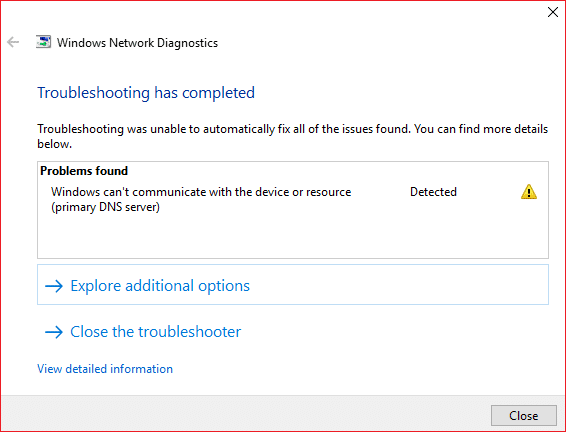
La causa principale di questo errore di rete è causata da problemi DNS, driver della scheda di rete danneggiati, obsoleti o incompatibili, cache DNS danneggiata, configurazione errata del file Hosts ecc. Ad ogni modo, senza perdere tempo, vediamo come risolvere Windows non può comunicare con il dispositivo o la risorsa con l'aiuto del tutorial elencato di seguito.
Contenuti
- Fix Windows non riesce a comunicare con il dispositivo o la risorsa
- Metodo 1: ottenere automaticamente l'indirizzo del server DNS e l'indirizzo IP
- Metodo 2: svuota la cache DNS e ripristina TCP/IP
- Metodo 3: aggiorna il driver di rete
- Metodo 4: disinstallare i driver della scheda di rete wireless
- Metodo 5: utilizza Google DNS
- Metodo 6: modifica il file degli host di Windows
- Metodo 7: esegui CCleaner e Malwarebytes
- Metodo 8: disabilitare l'utilità di connessione Intel PROSet/Wireless WiFi
Fix Windows non riesce a comunicare con il dispositivo o la risorsa
Assicurati di creare un punto di ripristino nel caso qualcosa vada storto.
Metodo 1: ottenere automaticamente l'indirizzo del server DNS e l'indirizzo IP
1. Premi il tasto Windows + R , quindi digita ncpa.cpl e premi invio.
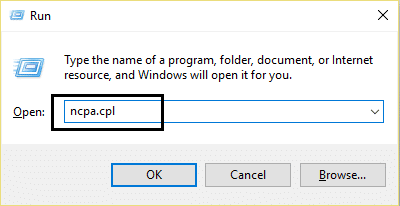
2. Ora fai clic con il pulsante destro del mouse sul tuo WiFi (NIC) e seleziona Proprietà.
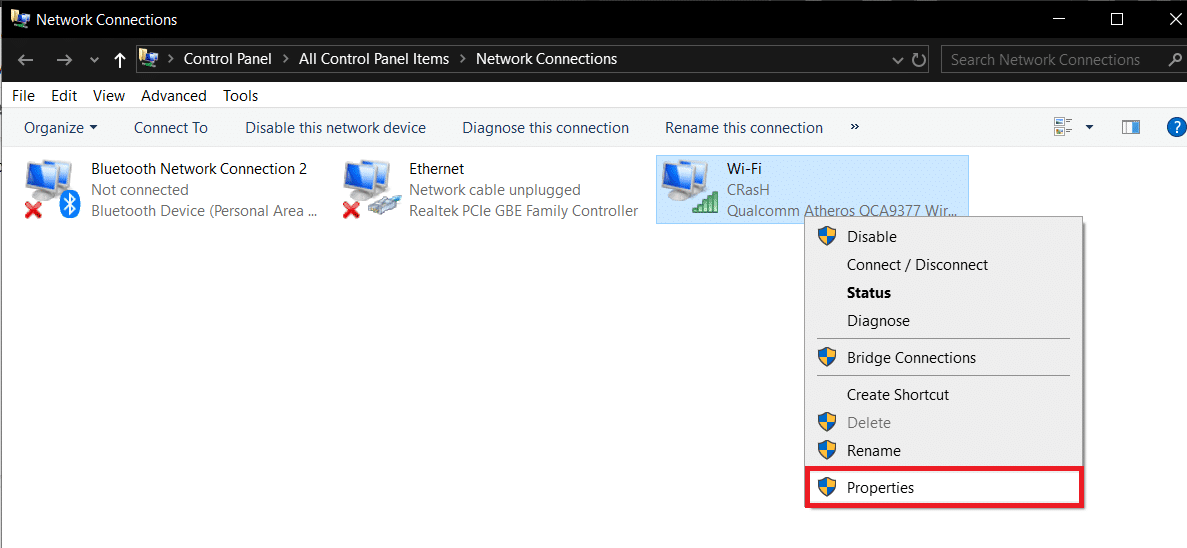
3. Selezionare Protocollo Internet versione 4 (TCP/Ipv4) e quindi fare clic su Proprietà.
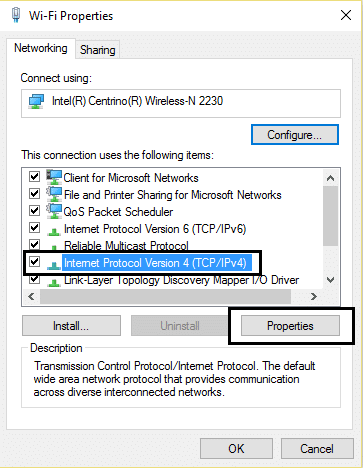
4. Assicurati di selezionare le seguenti opzioni:
Ottieni automaticamente un indirizzo IP Ottieni automaticamente l'indirizzo del server DNS.
5. Fare clic su OK ed uscire dalle proprietà Wi-Fi.
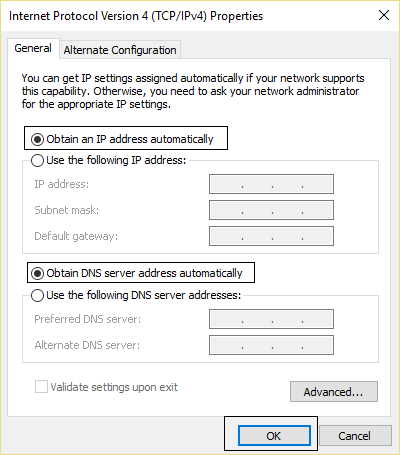
6. Riavvia per applicare le modifiche.
Metodo 2: svuota la cache DNS e ripristina TCP/IP
1. Aprire il prompt dei comandi. L'utente può eseguire questo passaggio cercando 'cmd' e quindi premere Invio.
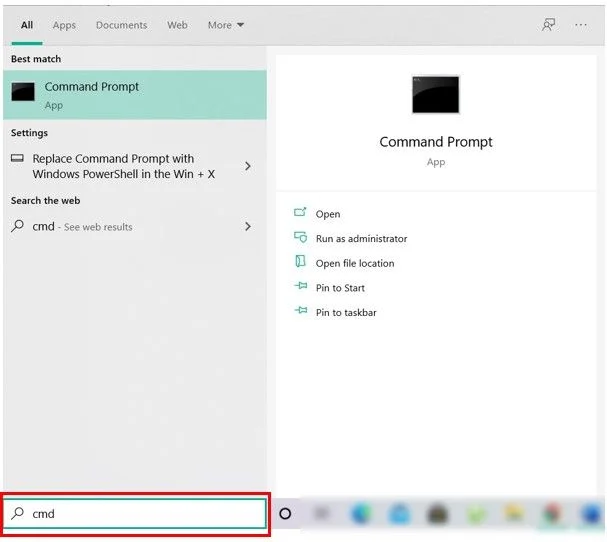
2. Ora digita il seguente comando e premi Invio dopo ciascuno:
ipconfig/rilascio ipconfig /flushdns ipconfig/rinnova
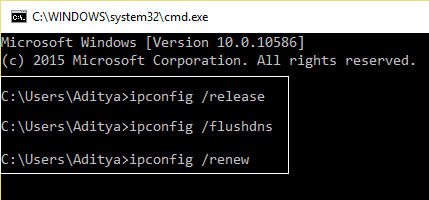
3. Ancora una volta, apri il prompt dei comandi dell'amministratore e digita quanto segue e premi invio dopo ciascuno di essi:
ipconfig /flushdns nbtstat –r netsh int ip reset netsh winsock reset
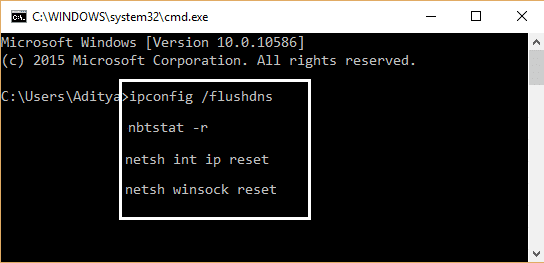
4. Riavvia per applicare le modifiche. Flushing DNS sembra risolvere Windows non riesce a comunicare con il dispositivo o l'errore della risorsa.
Metodo 3: aggiorna il driver di rete
1. Premi il tasto Windows + R e digita devmgmt.msc nella finestra di dialogo Esegui per aprire Gestione dispositivi.
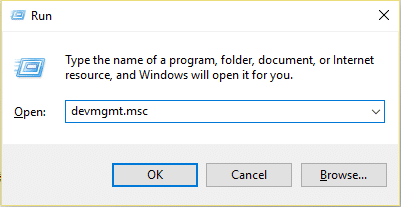
2. Espandi Schede di rete , quindi fai clic con il pulsante destro del mouse sul controller Wi-Fi (ad esempio Broadcom o Intel) e seleziona Aggiorna driver.
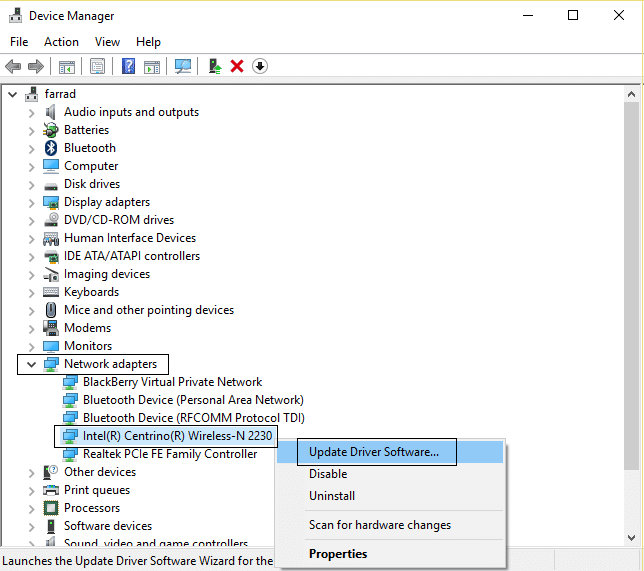
3. In Windows Update Driver Software, selezionare “ Cerca il software del driver nel mio computer. "
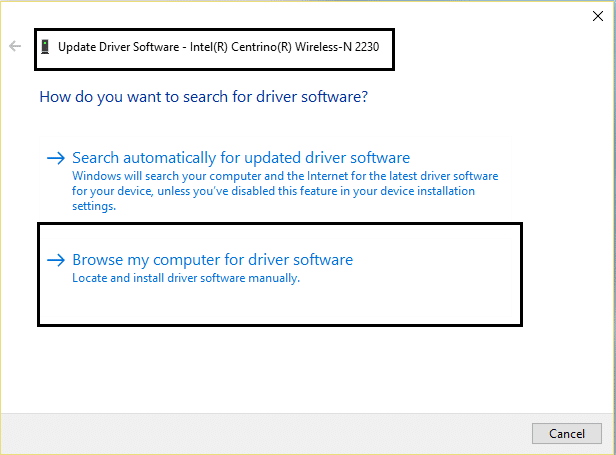
4. Ora seleziona " Fammi scegliere da un elenco di driver di dispositivo sul mio computer. "
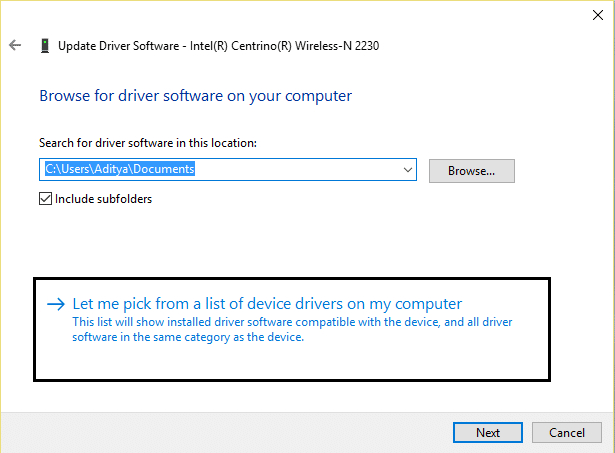
5. Prova ad aggiornare i driver dalle versioni elencate.
6. Se quanto sopra non ha funzionato, visitare il sito Web del produttore per aggiornare i driver: https://downloadcenter.intel.com/
Metodo 4: disinstallare i driver della scheda di rete wireless
1. Premi il tasto Windows + R, quindi digita devmgmt.msc e premi Invio per aprire Gestione dispositivi.
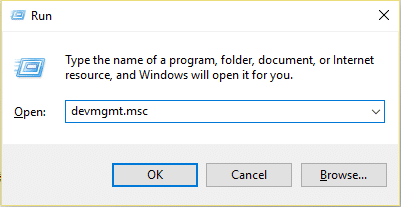
2. Espandi Schede di rete e trova il nome della scheda di rete.
3. Assicurati di annotare il nome dell'adattatore nel caso qualcosa vada storto.
4. Fare clic con il pulsante destro del mouse sulla scheda di rete e selezionare disinstalla.
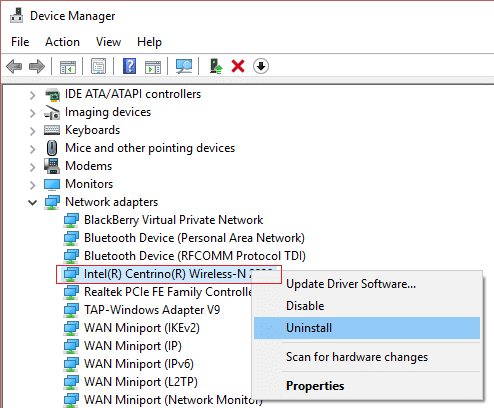
5. Se chiedi conferma, seleziona Sì.
6. Riavvia il PC e prova a riconnetterti alla rete.
7. Se non riesci a connetterti alla tua rete, significa che il software del driver non è installato automaticamente.
8. Ora devi visitare il sito Web del produttore e scaricare il driver da lì.
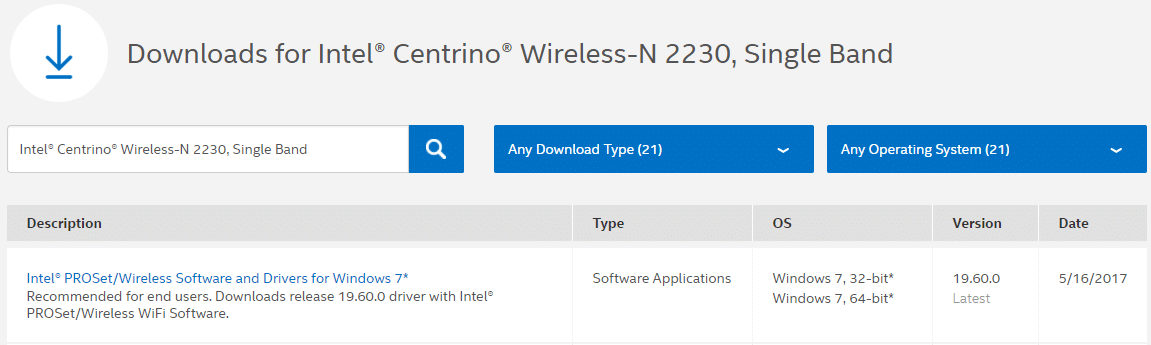
9. Installa il driver e riavvia il PC.
Metodo 5: utilizza Google DNS
Puoi utilizzare il DNS di Google invece del DNS predefinito impostato dal tuo provider di servizi Internet o dal produttore della scheda di rete. Ciò assicurerà che il DNS utilizzato dal tuo browser non abbia nulla a che fare con il mancato caricamento del video di YouTube. Fare così,

1. Fare clic con il pulsante destro del mouse sull'icona di rete (LAN) all'estremità destra della barra delle applicazioni e fare clic su Apri impostazioni di rete e Internet.
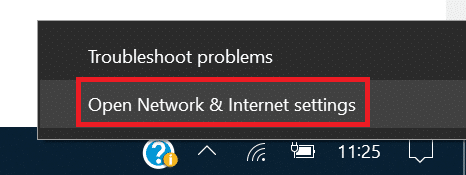
2. Nell'app delle impostazioni che si apre, fai clic su Modifica opzioni adattatore nel riquadro di destra.
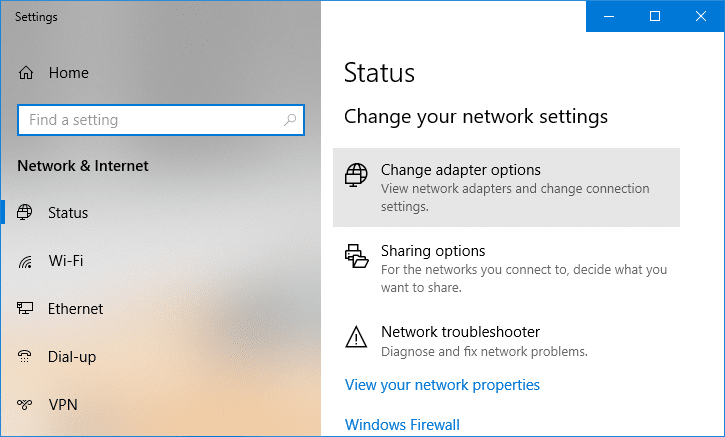
3. Fare clic con il pulsante destro del mouse sulla rete che si desidera configurare e fare clic su Proprietà.
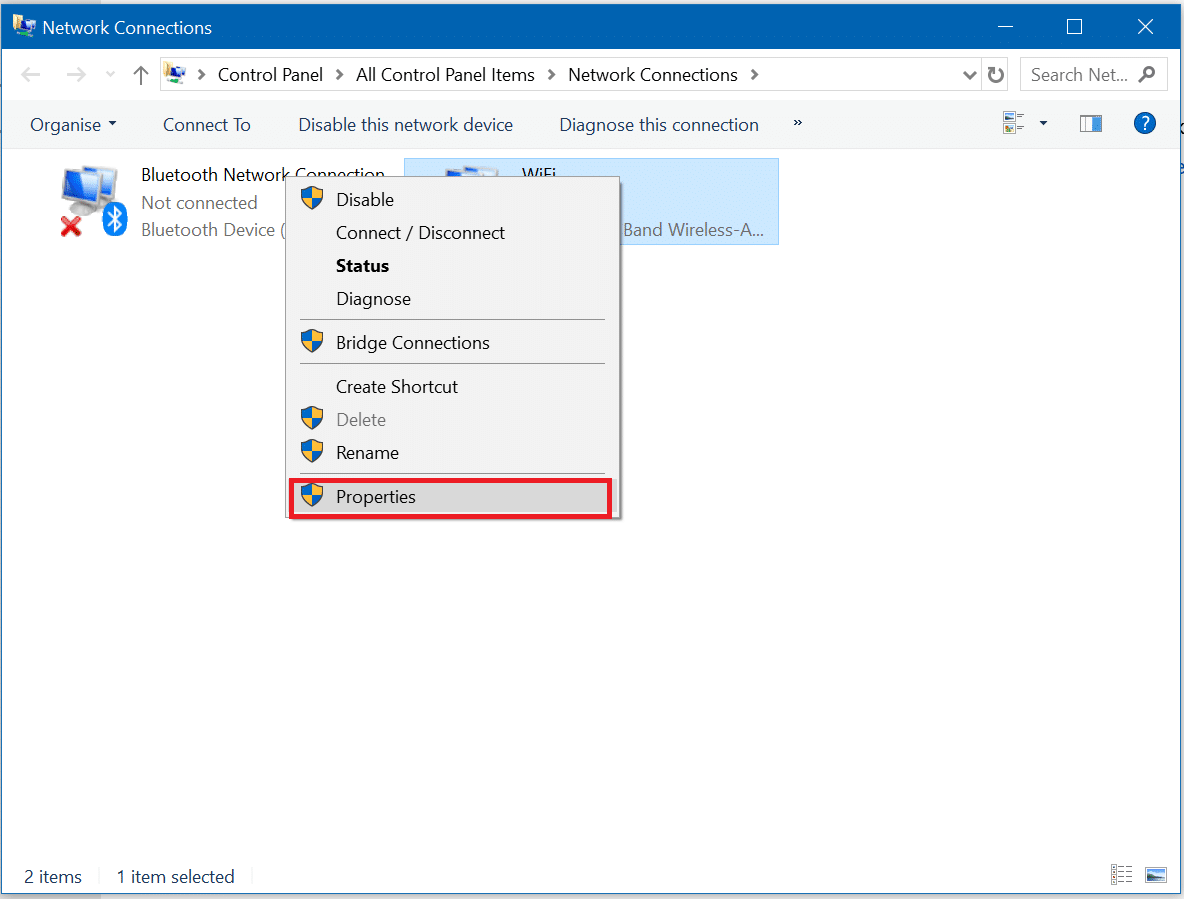
4. Fare clic su Protocollo Internet versione 4 (IPv4) nell'elenco e quindi fare clic su Proprietà.
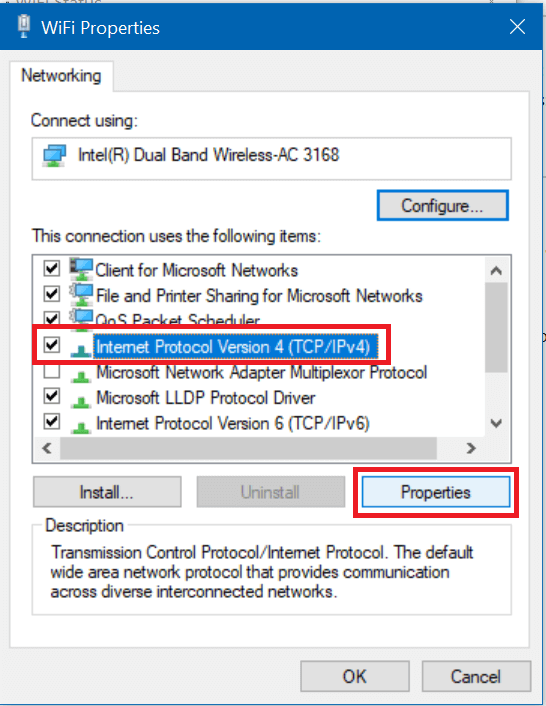
Leggi anche: Correggi il tuo server DNS potrebbe essere un errore non disponibile.
5. Nella scheda Generale, scegli " Utilizza i seguenti indirizzi del server DNS " e inserisci i seguenti indirizzi DNS.
Server DNS preferito: 8.8.8.8
Server DNS alternativo: 8.8.4.4
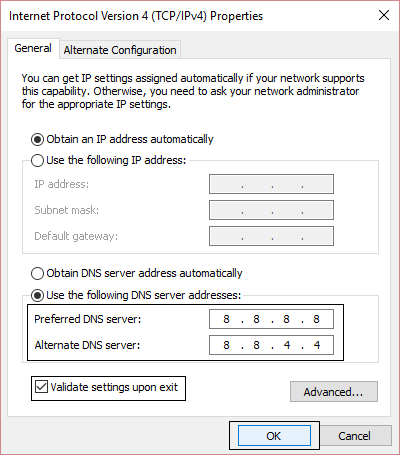
6. Infine, fai clic su OK nella parte inferiore della finestra per salvare le modifiche.
7. Riavvia il PC e, una volta riavviato il sistema, verifica se riesci a risolvere Windows non riesce a comunicare con il dispositivo o la risorsa.
Metodo 6: modifica il file degli host di Windows
1. Premi il tasto Windows + Q, quindi digita Blocco note e fai clic con il pulsante destro del mouse per selezionare Esegui come amministratore.
2. Ora fai clic su File , quindi seleziona Apri e vai al seguente percorso:
C:\Windows\System32\driver\ecc
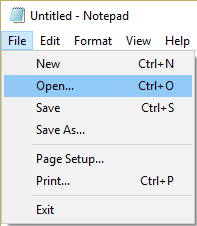
3. Successivamente, dal tipo di file, selezionare Tutti i file .
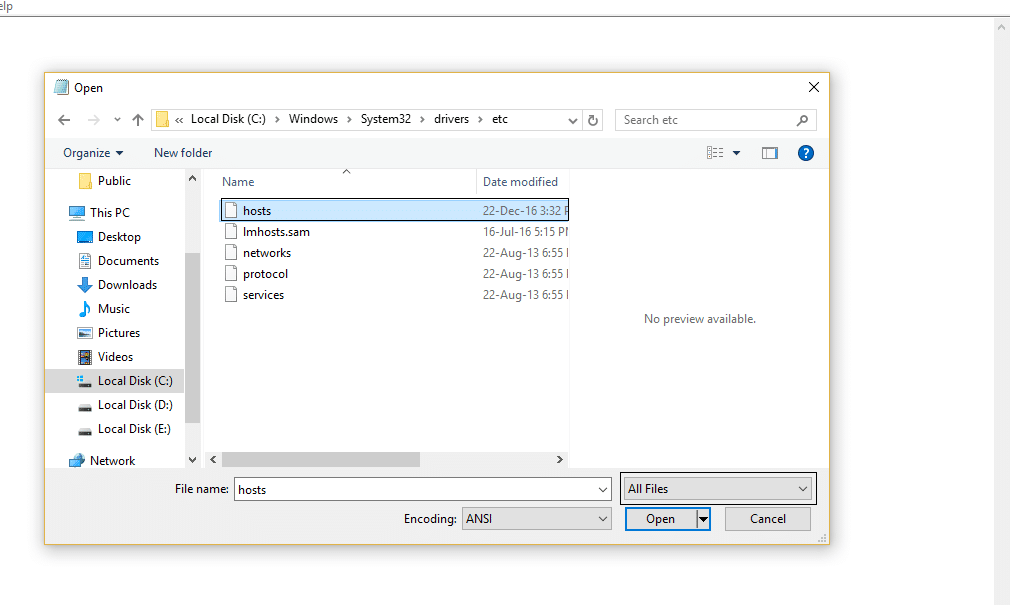
4. Quindi selezionare il file hosts e fare clic su Apri.
5. Elimina tutto dopo l'ultimo segno #.

6. Fare clic su File>Salva , quindi chiudere il blocco note e riavviare il PC.
Metodo 7: esegui CCleaner e Malwarebytes
1. Scarica e installa CCleaner e Malwarebytes.
2. Esegui Malwarebytes e lascia che esegua la scansione del tuo sistema alla ricerca di file dannosi. Se viene trovato del malware, lo rimuoverà automaticamente.
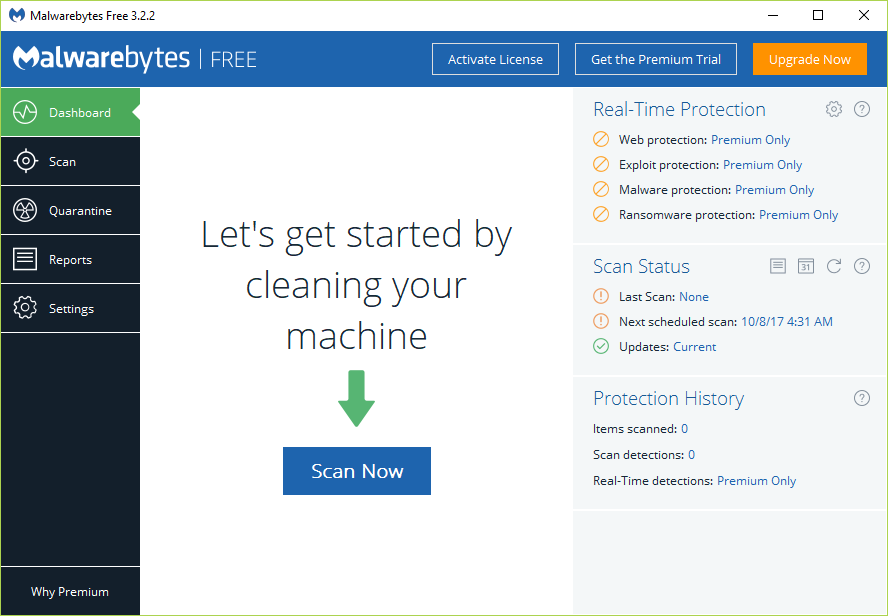
3. Ora esegui CCleaner e seleziona Custom Clean .
4. In Pulizia personalizzata, selezionare la scheda Windows e selezionare le impostazioni predefinite, quindi fare clic su Analizza .
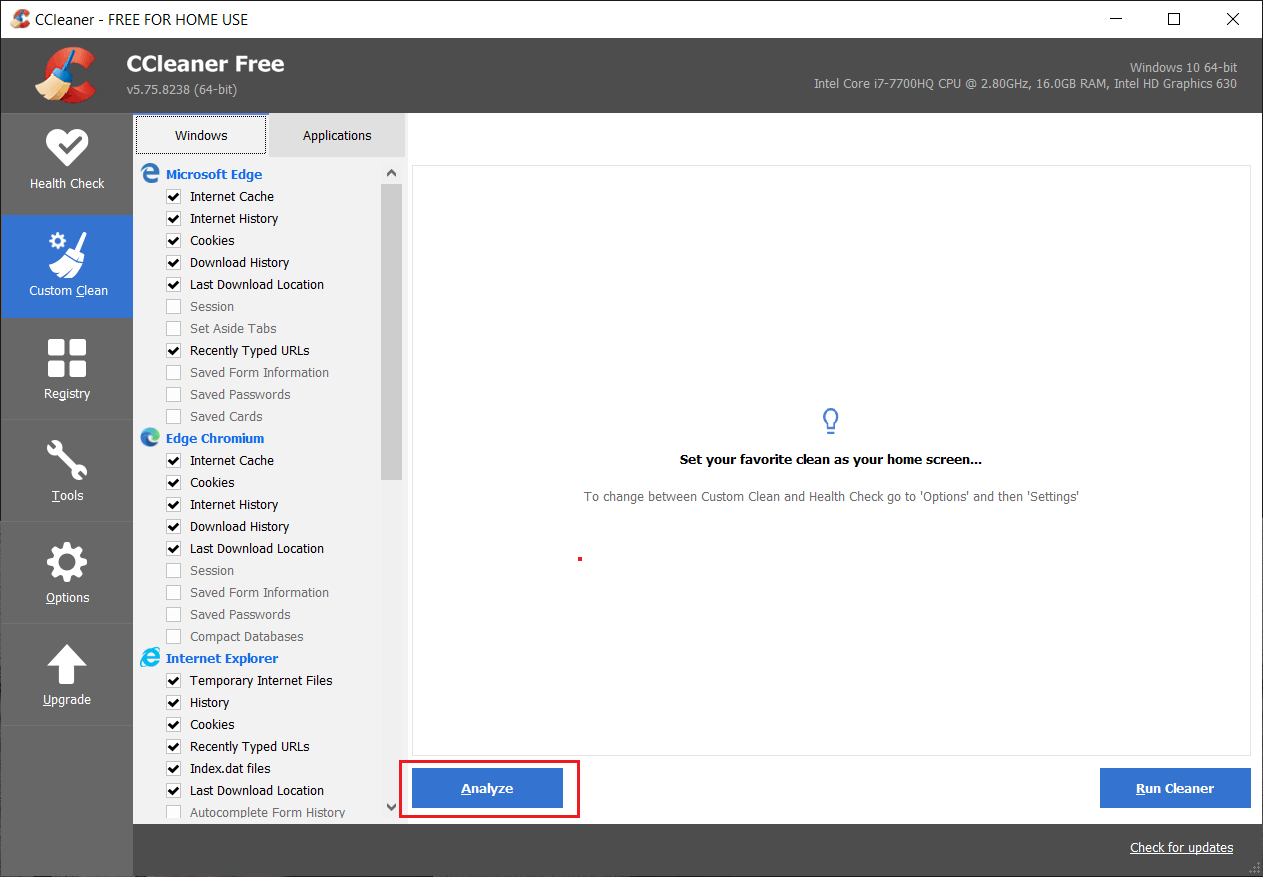
5. Una volta completata l'analisi, assicurati di rimuovere i file da eliminare.
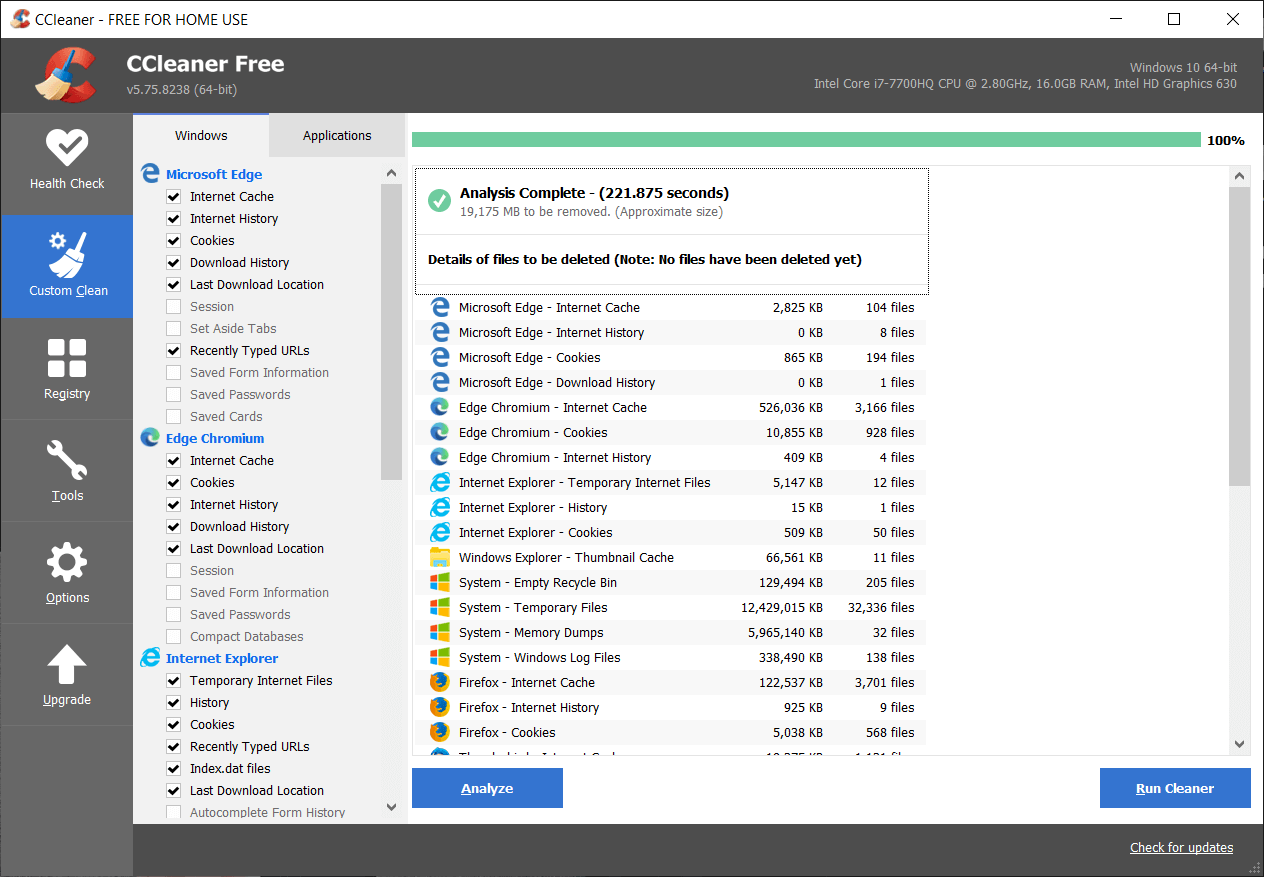
6. Infine, fai clic sul pulsante Esegui Cleaner e lascia che CCleaner faccia il suo corso.
7. Per pulire ulteriormente il tuo sistema, seleziona la scheda Registro di sistema e assicurati che sia selezionato quanto segue:
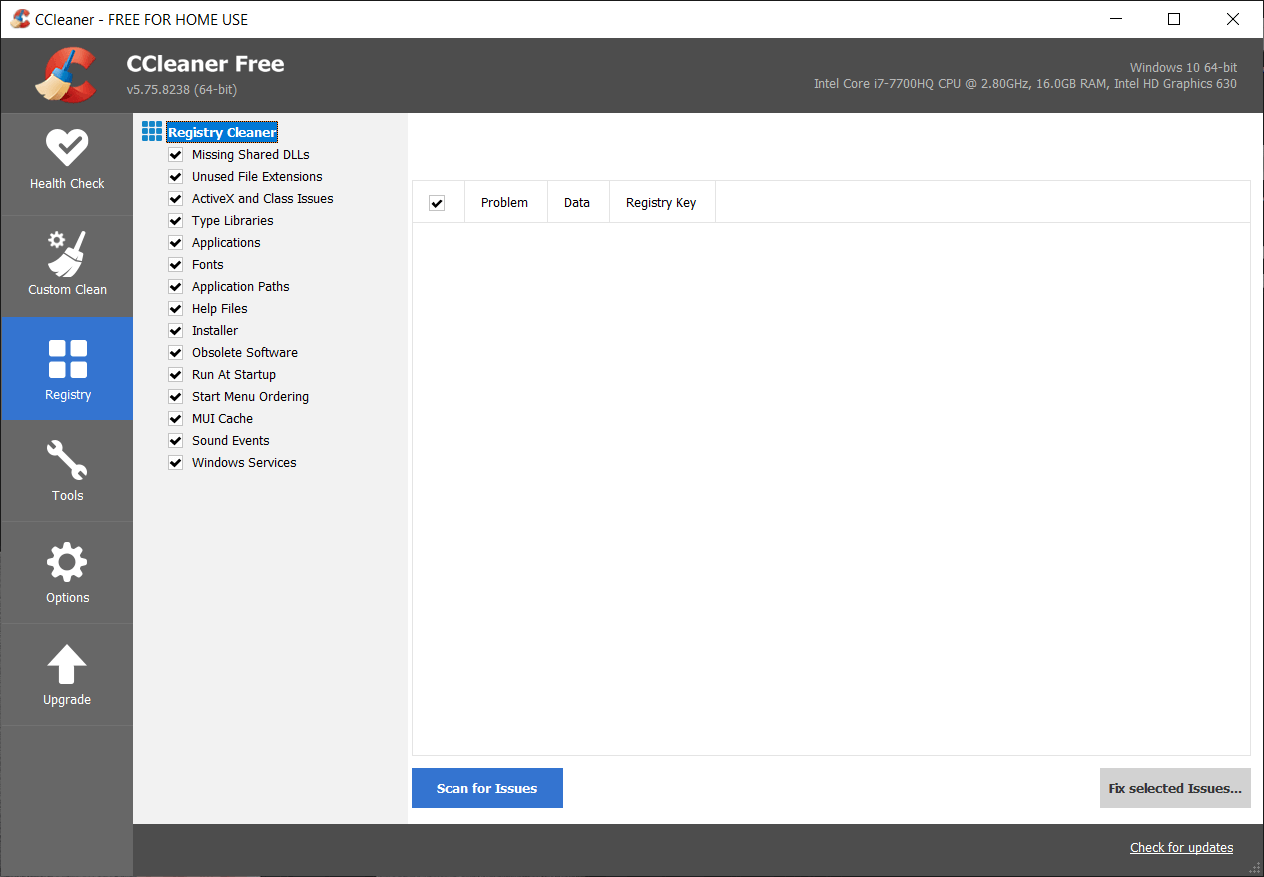
8. Fare clic sul pulsante Cerca problemi e consentire a CCleaner di eseguire la scansione, quindi fare clic sul pulsante Correggi problemi selezionati .
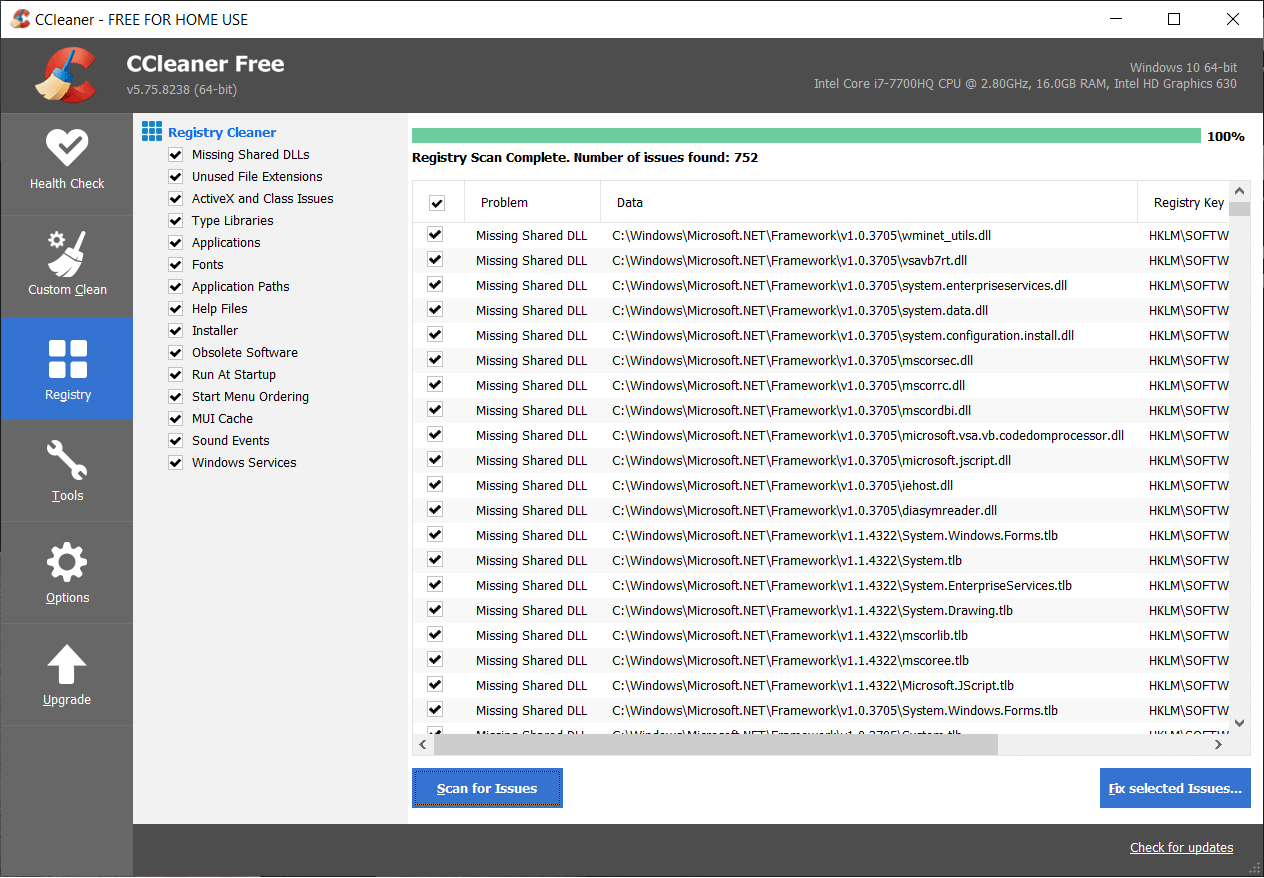
9. Quando CCleaner chiede " Vuoi eseguire il backup delle modifiche al registro? ” seleziona Sì .
10. Una volta completato il backup, fare clic sul pulsante Risolvi tutti i problemi selezionati .
11. Riavvia il PC per salvare le modifiche.
Metodo 8: disabilitare l'utilità di connessione Intel PROSet/Wireless WiFi
1. Cerca il pannello di controllo dalla barra di ricerca del menu Start e fai clic su di esso per aprire il Pannello di controllo.

2. Quindi fare clic su Rete e Internet > Visualizza stato e attività della rete.
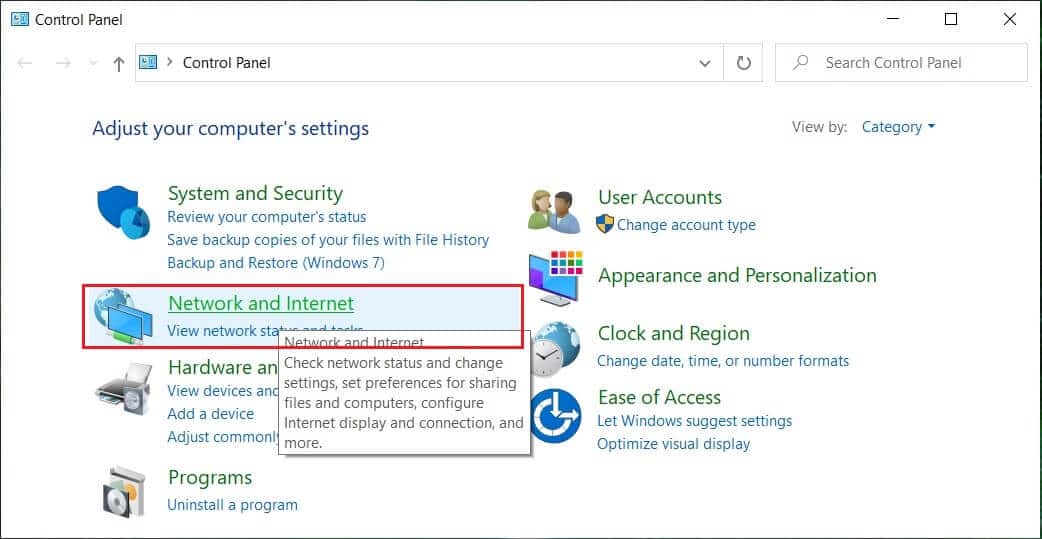
3.Ora nell'angolo in basso a sinistra fare clic su Intel PROset/Wireless Tools.
4. Quindi, apri le impostazioni su Intel WiFi Hotspot Assistant, quindi deseleziona “ Abilita Intel Hotspot Assistant. "
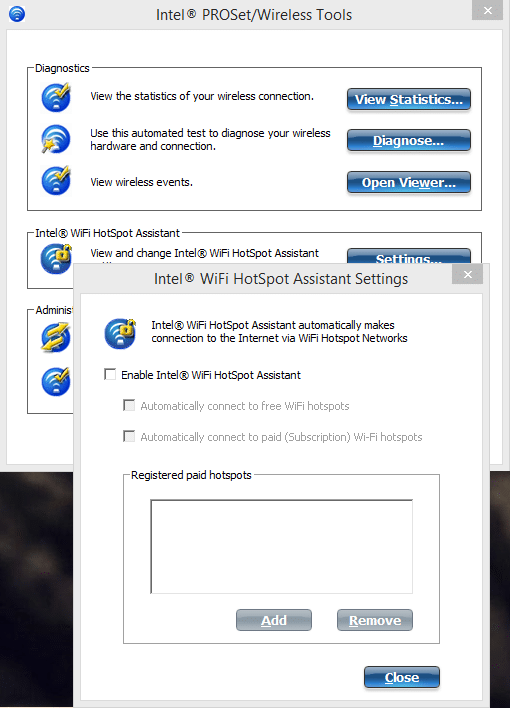
5. Fare clic su OK e riavviare il PC per salvare le modifiche.
Consigliato:
- Risolto il problema con la tastiera che non digitava nel problema di Windows 10
- Come connettere Cortana all'account Gmail in Windows 10
- Fix GeForce Experience non si apre in Windows 10
- [RISOLTO] WiFi connesso ma senza Internet su Windows 10
Ecco che hai risolto con successo Windows non è in grado di comunicare con il dispositivo o l'errore della risorsa, ma se hai ancora domande su questo post, sentiti libero di chiedere loro nella sezione dei commenti.
